Alsidige videokonvertere er svære at finde, somde fleste af de frit tilgængelige formatkonverteringsapps tillader dig kun at konvertere videoer til almindelige formater. Når det kommer til Mac OS X-platformen, reduceres antallet af gratis indstillinger endnu mere. Enhver Video Converter Lite er en gratis Mac-app, der understøtter konvertering til enstort antal lyd- og videoformater. Appens indbyggede medieafspiller er noget buggy, men den konverterer filer uden fejl. Mens formatkonvertering er hovedfunktionen, har appen også en sidefunktion til at downloade videoer fra YouTube i Flash-format. Det installerer en Video Downloader app, og downloader filer direkte fra YouTube, når du indtaster en videos URL.
Hvis du vil konvertere en mediefil, skal du trække og slippe den til appvinduet eller klikke på Tilføj filer knappen øverst. Appen understøtter bulk / batch-konvertering. Når der er tilføjet medier, analyserer appen de forskellige filer, deres formater, længder og størrelser.

Appens interface er opdelt i to sektioner,med den øverste rude, der viser alle de filer, der er tilføjet til konvertering, og den nederste rude har medieafspilleren og vælgerne til formatkonvertering.
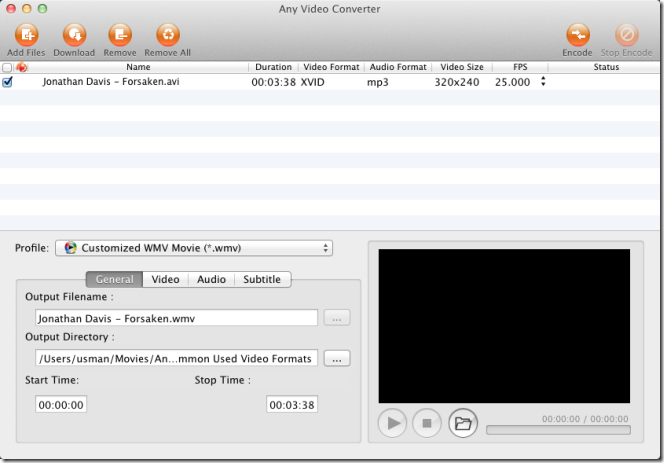
Når appen har analyseret den eller de filer, du har tilføjet, skal du vælge det ønskede konverteringsformat fra Profil dropdown. Formater er grupperet som almindelige video- og lydkategorier, hvilket gør det lettere at vælge den rigtige, hvis du konverterer filer til afspilning på en anden enhed / platform.
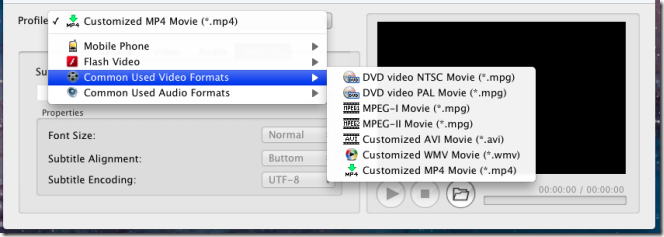
Når du har angivet alle konverteringsparametre, skal du klikke på Encode knappen øverst i appvinduet, og vent påEnhver Video Converter Lite for at afslutte konvertering. Når konverteringen er afsluttet, skal du kigge efter filen i den angivne sti. Som standard gemmer appen filer i mappen Film / Musik.
Hvis du vil hente en video fra YouTube ved hjælp af denne app, skal du klikke på Hent knappen ved siden af Tilføj filer knap. Et nyt vindue pop-up, kopierer og indsætter URL'en til en eller flere YouTube-videoer og klikker på Hent.
Hent en hvilken som helst videokonverterer fra Mac App Store













Kommentarer